Nach langer Verzögerung hat Microsoft am 28. Mai 2020 endlich das Windows 10-Update vom Mai 2020 (Version 2004) veröffentlicht. Dies ist das 9. Funktionsupdate für kompatible Geräte und auch das am meisten erwartete große Update in diesem Jahr, das eine Reihe von Verbesserungen und mehrere neue Funktionen mit sich bringt, die das Gesamterlebnis verbessern. .
Ähnlich wie bei früheren Versionen wird Windows 10 2004 schrittweise veröffentlicht, beginnend mit neueren Geräten und dann auf andere Geräte ausgeweitet. Sie können das Win 10 2004-Update jedoch proaktiv über viele verschiedene Tools installieren, wie z. B. Windows Update, Update Assistant, Media Creation Tool oder ISO-Image. Unabhängig von der Methode möchten wir wahrscheinlich alle, dass der Installationsprozess so reibungslos wie möglich verläuft. Im Folgenden finden Sie einige Empfehlungen, die Sie befolgen sollten, um das Risiko von Problemen während des Installationsprozesses von Windows 10 2004 zu minimieren.
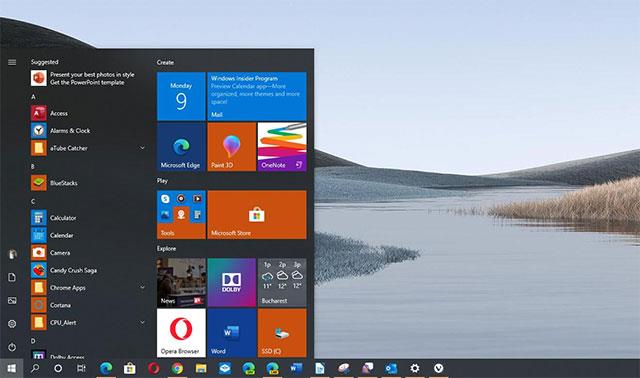
Windows 10
Deinstallieren Sie vorübergehend Antivirensoftware von Drittanbietern
Dieser Rat mag „irrelevant“ klingen, aber die Realität zeigt, dass Antivirensoftware von Drittanbietern immer wieder als Ursache für Installationsprobleme sowie Kompatibilitätsfehler bei älteren Versionen identifiziert wurde. Großes Windows 10-Update. Wenn Sie also eine andere Antivirensoftware als Microsoft Defender auf Ihrem System verwenden, deinstallieren Sie diese vorübergehend, bevor Sie mit dem Update auf Windows 10 2004 beginnen, und installieren Sie sie nach dem gesamten Vorgang erneut. Update abgeschlossen.
Darüber hinaus sollten Sie auch andere Sicherheitssoftware wie Firewalls deaktivieren, da diese ebenfalls Kompatibilitätsprobleme verursachen und Ihnen beim Upgrade auf die Version Windows 10 2004 Probleme bereiten können.
Aktualisieren Sie alle Treiber auf dem System auf die neueste Version
Das Aktualisieren der Treiber auf Ihrem System auf die neueste Version ist eine der obersten Prioritäten, bevor Sie ein neues Windows 10-Update installieren, und diese Version von 2004 bildet da keine Ausnahme.
Alte Treiber können zu Inkompatibilitätsfehlern führen, die dazu führen, dass nach der Installation der neuen Betriebssystemversion eine Reihe unterschiedlicher Probleme auf dem System auftreten. In manchen Fällen kann dies sogar dazu führen, dass der gesamte Installationsprozess fehlschlägt.
Bitte aktualisieren Sie die Systemtreiber auf die neueste Version, bevor Sie mit der Aktualisierung der neuen Betriebssystemversion beginnen. Darüber hinaus können Sie nach dem Update auf Version 2004 auch nach neuen Treibern suchen, da einige Hersteller möglicherweise neue Treiber-Updates speziell für das Update vom Mai 2020 veröffentlichen.
Trennen Sie nicht verwendete Peripheriegeräte
Wenn Sie Ihr System auf Windows 10. Mai 2020 aktualisieren, sollten Sie nur Verbindungen zu wichtigen Peripheriegeräten aufrechterhalten, die Sie während des Vorgangs verwenden müssen.
Mit anderen Worten: Sie sollten alle Zubehörteile, die während des Aktualisierungsvorgangs nicht benötigt werden, wie Kartenleser und USB-Speichergeräte, abtrennen und nur Maus und Tastatur übrig lassen. Wenn Sie beispielsweise über einen Bluetooth-Adapter verfügen, sollten Sie diesen vor dem Upgrade ebenfalls ausschalten. Gehen Sie einfach zu Einstellungen > Geräte > Bluetooth und andere Geräte und schalten Sie den Bluetooth-Kippschalter aus . Dadurch wird die Wahrscheinlichkeit von Problemen, die während des Aktualisierungsvorgangs durch Treiber verursacht werden, erheblich verringert.
Es gab viele Fälle, in denen beim Installationsprozess neuer Windows 10-Funktionsupdates Fehler auftraten, weil mehrere Peripheriegeräte gleichzeitig angeschlossen waren. Daher ist die alleinige Verwendung von Maus und Tastatur eine einfache Möglichkeit, Risiken vorzubeugen.
Machen Sie immer zuerst ein Backup
Die Sanierungsplanung ist wichtig. Bevor Sie wichtige Änderungen an Ihrem Gerät vornehmen, sollten Sie sich die Zeit nehmen, ein vollständiges Backup Ihres Computers mit Ihren aktuellen Einstellungen, Einstellungen, Anwendungen und Dateien zu erstellen, für den Fall, dass etwas schief geht. Es ist abgestürzt und muss wiederhergestellt werden.
 Vollständiges Backup-Dienstprogramm unter Windows 10.
Vollständiges Backup-Dienstprogramm unter Windows 10.
Aktualisierungen sind normalerweise nicht damit verbunden, dass sie unregelmäßig auf dem Gerät ausgeführt werden, und im Einrichtungsprozess sind Mechanismen integriert, um Änderungen sicher rückgängig zu machen, wenn etwas nicht richtig funktioniert. Sie müssen sich jedoch immer im Voraus vorbereiten, falls es fehlschlägt. (Erstellen Sie vor dem Upgrade zumindest eine vollständige Sicherung aller Dateien.)
Optionen festlegen
Manchmal kann es vorkommen, dass Windows 10 während des Upgrade-Vorgangs „versehentlich“ einige Ihrer Einstellungen zurücksetzt, z. B. Sicherheitskonfigurationen und Standardanwendungskonfigurationen. Wenn Sie personalisierte Einstellungen für ein bestimmtes Profil haben, sollten Sie Ihre Einstellungen vor der Installation eines Funktionsupdates notieren, für den Fall, dass einige Profile neu installiert werden und Sie sie wiederherstellen müssen.
 Installieren Sie die Anwendung unter Windows 10 Version 1709.
Installieren Sie die Anwendung unter Windows 10 Version 1709.
Löschen Sie unnötige Anwendungen
Der schnellste Weg, eine App unter Windows 10 zu deinstallieren, ist „Einstellungen “ > „Apps“ > „Apps & Funktionen“ . Wählen Sie die App aus, klicken Sie auf die Schaltfläche „Deinstallieren “ und befolgen Sie die Anweisungen auf dem Bildschirm.
 Deinstallieren Sie Anwendungen unter Windows 10.
Deinstallieren Sie Anwendungen unter Windows 10.
Auch alte Programme, die für eine ältere Windows-Version entwickelt wurden, können Kompatibilitätsprobleme verursachen. Bevor Sie mit der Installation fortfahren, stellen Sie sicher, dass Sie sämtliche Software deinstallieren, die während des Installationsvorgangs Probleme verursachen könnte. Sie können es später erneut installieren.
Setzen Sie Windows-Updates zurück
Obwohl Windows Update ein zuverlässiger Mechanismus zum Herunterladen von Updates ist, funktioniert es manchmal nicht wie erwartet und der Grund könnte sein, dass Ihr Gerät keine neuen Windows 10-Funktionsupdates erhält. .
Sie können versuchen, Windows Update-Komponenten neu zu installieren, um Updates zu reparieren, die nicht heruntergeladen und installiert werden konnten. Wenn das Problem dadurch nicht behoben wird, empfehlen wir, das Windows 10 Redstone-Update mit dem Update-Assistenten zu installieren, sobald es verfügbar ist.
Entsperren Sie Windows 10, um Upgrades zu ermöglichen
Ihr Gerät ist möglicherweise so konfiguriert, dass Windows 10-Upgrades verzögert werden. In diesem Fall wird das bevorstehende Update nicht heruntergeladen und auf Ihrem Gerät installiert.
Sie können dieses Problem unter „ Einstellungen “ > „Update & Sicherheit “ > „Windows Update“ > „Erweiterte Optionen“ beheben und sicherstellen, dass „ Auswählen, wann Updates installiert werden “ (Auswählen, wann Updates installiert werden), „Halbjährlicher Kanal (gezielt)“ ausgewählt wird und die Anzahl der Tage für die Verzögerung festgelegt wird Funktionsaktualisierungen auf 0.
 Windows 10 aktualisiert erweiterte Einstellungen.
Windows 10 aktualisiert erweiterte Einstellungen.
Darüber hinaus müssen Sie den Schalter „Updates anhalten“ deaktivieren , falls dieser aktiviert ist.
Wenn Sie Gruppenrichtlinien zum Aufschieben von Upgrades verwenden, können Sie in dieser Anleitung nachschlagen, um die Änderungen rückgängig zu machen.
Die Verwendung einer gemessenen Verbindung verhindert, dass das Windows 10 Redstone 4 (Version 1803)-Update auf Ihrem Desktop, Laptop oder Tablet installiert wird. Wenn Sie eine WLAN- oder Ethernet-Verbindung (kabelgebunden) als Verbindungssteuerung konfiguriert haben, können Sie diese Sperre unter „ Einstellungen“ > „Netzwerk & Internet“ > „WLAN“ entfernen, das Netzwerk auswählen und „Als gemessene Verbindung festlegen“ deaktivieren .
 Richten Sie die Ethernet-Verbindung ein.
Richten Sie die Ethernet-Verbindung ein.
Gehen Sie bei einer Ethernet-Verbindung zu Einstellungen > Netzwerk & Internet > Ethernet , wählen Sie den Verbindungssatz aus und deaktivieren Sie Als getaktete Verbindung festlegen .

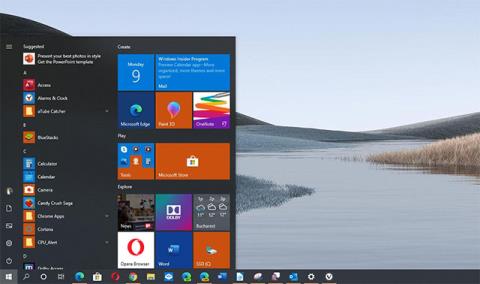
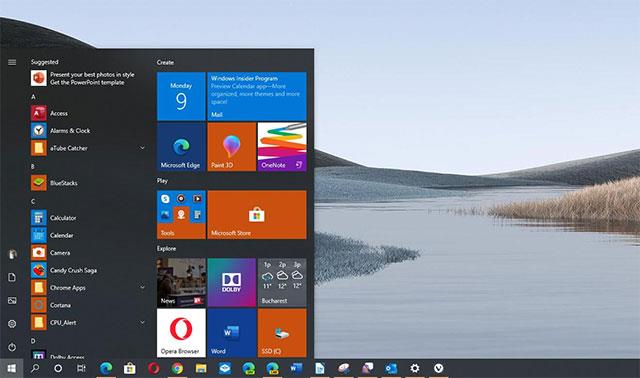
 Vollständiges Backup-Dienstprogramm unter Windows 10.
Vollständiges Backup-Dienstprogramm unter Windows 10. Installieren Sie die Anwendung unter Windows 10 Version 1709.
Installieren Sie die Anwendung unter Windows 10 Version 1709. Deinstallieren Sie Anwendungen unter Windows 10.
Deinstallieren Sie Anwendungen unter Windows 10. Windows 10 aktualisiert erweiterte Einstellungen.
Windows 10 aktualisiert erweiterte Einstellungen. Richten Sie die Ethernet-Verbindung ein.
Richten Sie die Ethernet-Verbindung ein.







